デスクトップ上で、右クリックします。
(画面上のアイコンや言語バーなど
何もない場所で右クリックするのがポイント)
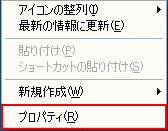
ショートカットメニューが表示されるので
『プロパティ』をクリックします。
右クリックが苦手で上図のようなメニュー(ショートカットメニュー)が表示されない場合は、以下の方法で設定します。
『スタート』→『コントロールパネル』→『デスクトップの表示とテーマ』→『デスクトップの背景を変更する』とクリックしていきます。すると、右クリック→プロパティの状態と同じ設定が出来ます! |
|

『スクリーンセーバ』をクリックします。
スクリーンセーバから順番に選択します。
『プレビュー』ボタンをクリックすると、
どんなスクリーンセーバか確認できます。
待ち時間は好みの時間を設定します。
あまり短い時間だと考えている間に
急に画面がスクリーンセーバになるので
びっくりするかも…30分以上が適度かも。
『適用』ボタンをクリックすると変更時の設定を
確認できます。
※適用ボタンとOKボタンの違いはこちら |


